අන්තර්ගත වගුව
Excel යනු විශාල දත්ත කට්ටල සමඟ ගනුදෙනු කිරීමේදී බහුලව භාවිතා වන මෙවලමයි. අපට Excel හි බහුවිධ මානයන්හි කාර්යයන් දහස් ගණනක් කළ හැකිය. සමහර විට, අපට වගුව දත්ත Excel හි සැකසීමට අවශ්ය වේ. මෙම ලිපියෙන්, මම ඔබට 4 Excel හි වගුව දත්ත සැකසීමට ඵලදායී ක්රම පෙන්වන්නෙමි.
පුහුණු වැඩපොත බාගන්න
0>මෙම වැඩපොත බාගත කර මෙම ලිපිය කියවන අතරතුර පුහුණු වන්න. Excel.xlsx හි දත්ත වගු
4 Excel හි දත්ත වගුගත කිරීමට ඵලදායී ක්රම
මෙය මා භාවිතා කිරීමට යන දත්ත කට්ටලයයි. මා සතුව නිෂ්පාදන කිහිපයක් සහ ඒවායේ ඒකකයක මිල ( kg ) සහ මෙම නිෂ්පාදනවල ප්රමාණය ඇත. මම මෙම ලිපියේ මෙම දත්ත වගුගත කරමි.
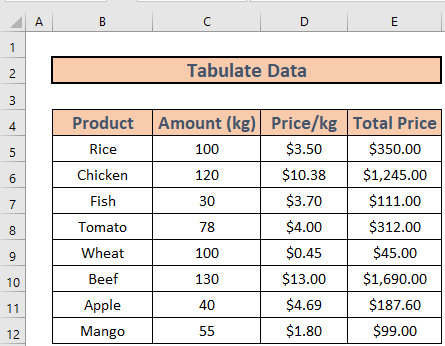
1. Excel හි දත්ත වගුගත කිරීමට Insert Tab විකල්පය භාවිතා කරන්න
මෙම කොටසේ, මම මාර්ගය පෙන්වන්නම් දත්ත වගුගත කිරීමට ඇතුළු කිරීමේ ටැබය විකල්පය පියවරෙන් පියවර.
පියවර:
- සම්පූර්ණ පරාසය තෝරන්න B4: E12 . ඉන්පසු ඇතුළු කරන්න ටැබය වෙත යන්න >> වගුව තෝරන්න.
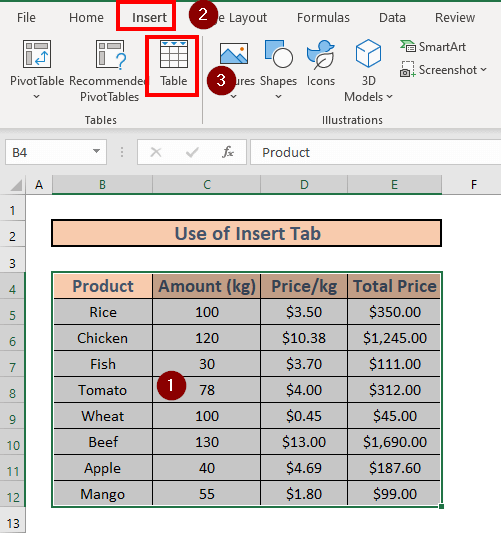
- වගුව සාදන්න කොටුව උත්පතන වනු ඇත. ඔබට වගුගත කිරීමට අවශ්ය දත්ත පරාසය තෝරන්න. ඔබට ඔබේ වගුවේ ශීර්ෂ අවශ්ය නම් මගේ වගුවේ ශීර්ෂ ඇති කොටුව සලකුණු කරන්න. ඉන්පසු OK ක්ලික් කරන්න.
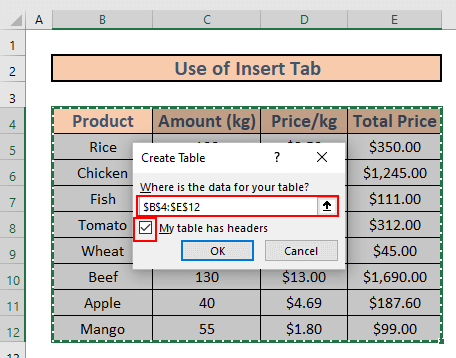
- Excel ඔබේ දත්ත වගුගත කරයි.
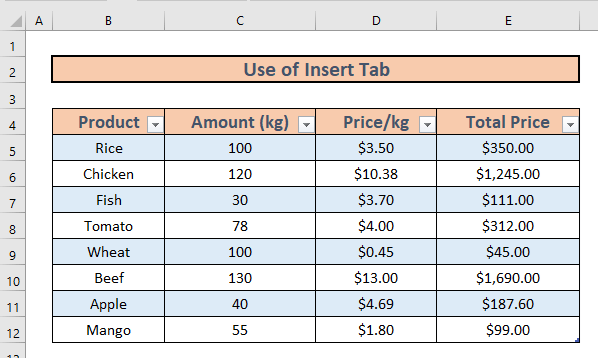
වැඩිදුර කියවන්න: Excel හි සමීක්ෂණ දත්ත විශ්ලේෂණය කරන්නේ කෙසේද (ඉක්මන් සමඟපියවර)
2. Excel හි දත්ත වගුගත කිරීමට යතුරුපුවරු කෙටිමඟ යොදන්න
අපිට Excel හි දත්ත වගුගත කිරීමට අවශ්ය නම් යතුරුපුවරු කෙටිමං ද භාවිත කළ හැක. . මම දැන් වෙහෙසකින් තොරව යතුරුපුවරු කෙටිමඟක් විස්තර කිරීමට යන්නේ.
පියවර:
- ඔබගේ දත්ත කට්ටලයෙන් ඕනෑම කොටුවක් තෝරන්න. මම B4 තේරීමට යන්නෙමි. ඉන්පසු CTRL + T.
- ඔබට පෙනෙනු ඇත Create Table කොටුව දිස්වේ. ඔබගේ දත්ත පරාසය ලෙස B4:E12 තෝරන්න. ඔබට ඔබේ වගුවේ ශීර්ෂ අවශ්ය නම් මගේ වගුවේ ශීර්ෂ ඇති කොටුව සලකුණු කරන්න. ඉන්පසු OK ක්ලික් කරන්න.
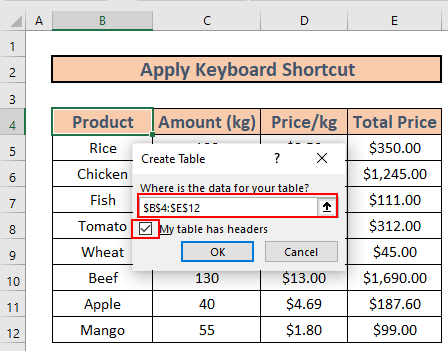
- Excel ඔබේ දත්ත වගුගත කරයි.
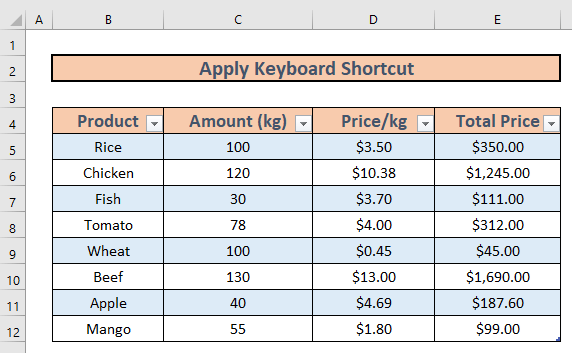
වැඩිදුර කියවන්න: Excel හි බහුවිධ ප්රතිචාර සහිත සමීක්ෂණ දත්ත විශ්ලේෂණය කරන්නේ කෙසේද (ක්රම 2)
3. Excel
Pivot Table යනු Excel හි දත්ත වගු සැකසීම සඳහා විවර්තන වගුවක් සාදන්න, එය වගුගත කිරීමට සහ සංවිධානය කිරීමට ළමා ක්රීඩාවකි මෙය භාවිතා කරන විශාල දත්ත කට්ටලයක්. අපි එය පියවරෙන් පියවර කරමු.
පියවර:
- B4:E12 තෝරන්න. ඉන්පසු ඇතුළු කරන්න ටැබය වෙත යන්න >> තෝරන්න විවර්තන වගුව >> වගුවෙන්/පරාසයෙන් තෝරන්න.
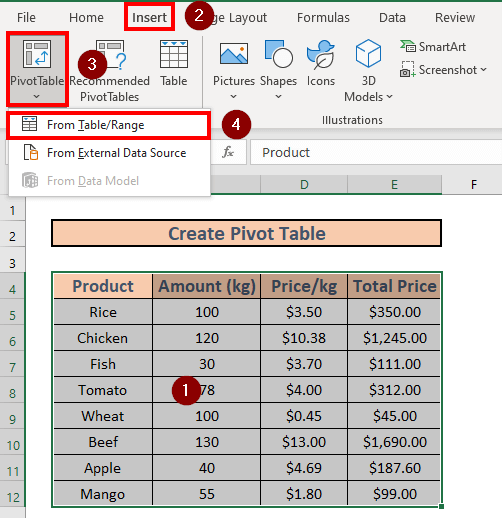
- කවුළුවක් දිස්වනු ඇත. ඔබගේ පරාසය තෝරන්න. ඉන්පසු ඔබගේ විවර්තන වගුව ගමනාන්තය තෝරන්න. මම ගමනාන්තය ලෙස නව වැඩ පත්රිකාවක් තෝරාගෙන ඇත. OK ක්ලික් කරන්න.
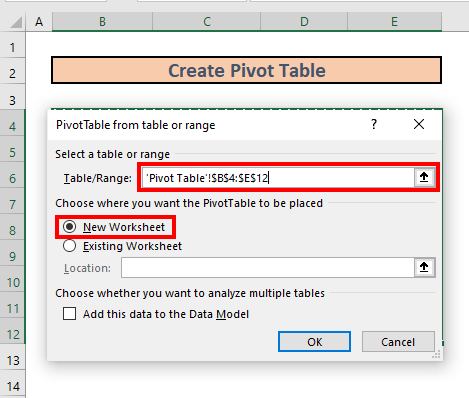
- Excel විවර්තන වගුවක් සාදනු ඇත.ඔබ.
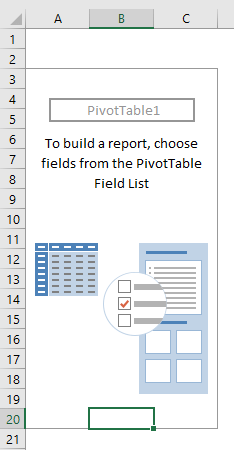
- PivotTable Fields වෙතින්, ඔබට සුදුසු ආකාරයට දත්ත සංවිධානය කළ හැක.
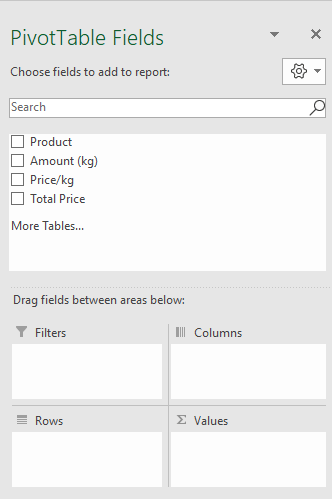
- උදාහරණයක් ලෙස, ඔබ නිෂ්පාදනය පේළි සහ ප්රමාණයන් (කිලෝග්රෑම්) , මිල/kg , සහ මුළු මිල අගය ක්ෂේත්රයේ , ඔබේ විවර්තන වගුව මෙලෙස දිස් වනු ඇත.

වැඩිදුර කියවන්න: Excel හි හරස් වගු සකස් කරන්නේ කෙසේද (සුදුසු උදාහරණ 3)
4. බල විමසුම භාවිතා කරන්න Excel හි දත්ත වගුගත කරන්න
අපට බල විමසුම භාවිතයෙන්ද දත්ත වගුගත කිරීම කළ හැක.
පියවර:
- Data tab >> වගුවෙන්/පරාසයෙන් තෝරන්න.
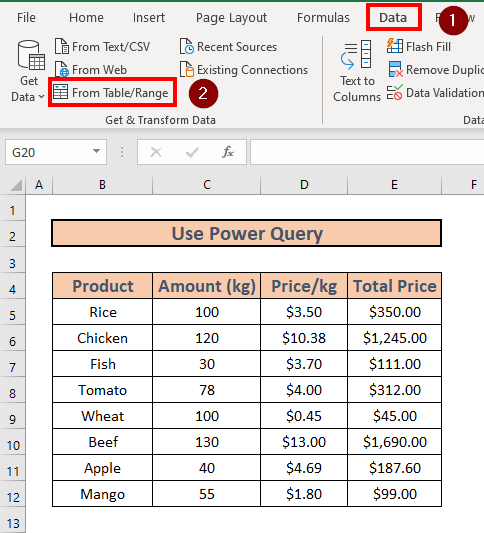
- වගුව සාදන්න කොටුව උත්පතන වනු ඇත. දක්වා. ඔබේ දත්ත කට්ටලය තෝරන්න සහ ඔබට ඔබේ වගුවේ ශීර්ෂ අවශ්ය නම් මගේ වගුවේ ශීර්ෂ ඇත කොටුව සලකුණු කරන්න. ඉන්පසු OK ක්ලික් කරන්න.
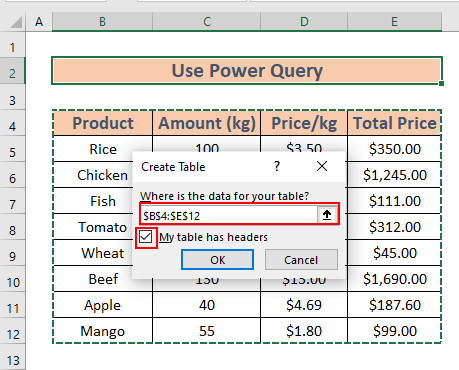
- Power Query Editor පෙන්වනු ඇත. දැන් ක්ලික් කරන්න වසන්න & පූරණය කරන්න .
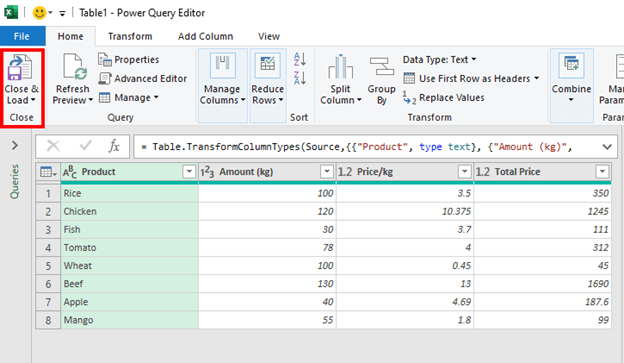
- Excel දත්ත වගු සිදු කරයි වෙනත් වැඩ පත්රිකාවක .
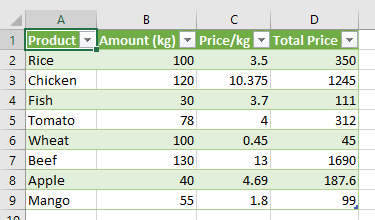
වැඩිදුර කියවන්න: එක්සෙල් හි තෘප්තිමත් සමීක්ෂණ දත්ත විශ්ලේෂණය කරන්නේ කෙසේද (සමඟ පහසු පියවර)
මතක තබා ගත යුතු දේවල්
- ඔබට ALT+N+V+T එබීමෙන් විවර්තන වගුවක් සෑදිය හැක. මතක තබා ගන්න ඔබට ඒවා එකින් එක එබිය යුතුය, එකවර නොවේ .
- නවයේ ආකෘතිය මුදල් ලෙස වෙනස් කිරීමට අමතක නොකරන්න. බල විමසුම භාවිතයෙන් වගුව නිර්මාණය කර ඇත.
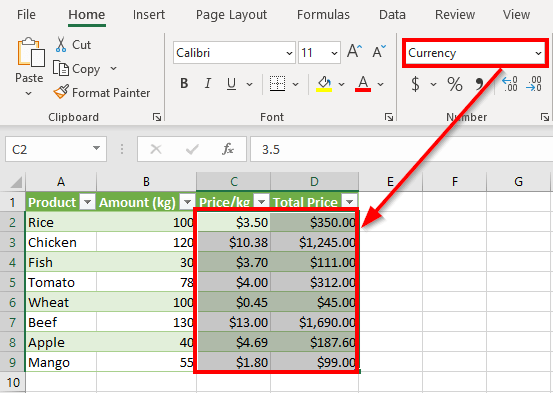
නිගමනය
මෙම ලිපියෙන් මම 4<ප්රදර්ශනය කර ඇත 2> වගුව දත්ත කිරීමට ඵලදායී ක්රම. එය සෑම කෙනෙකුටම උපකාරී වනු ඇතැයි මම බලාපොරොත්තු වෙමි. අවසාන වශයෙන්, ඔබට කිසියම් ආකාරයක යෝජනා, අදහස් හෝ ප්රතිපෝෂණ තිබේ නම් කරුණාකර පහත අදහස් දැක්වීමට නිදහස් වන්න.

